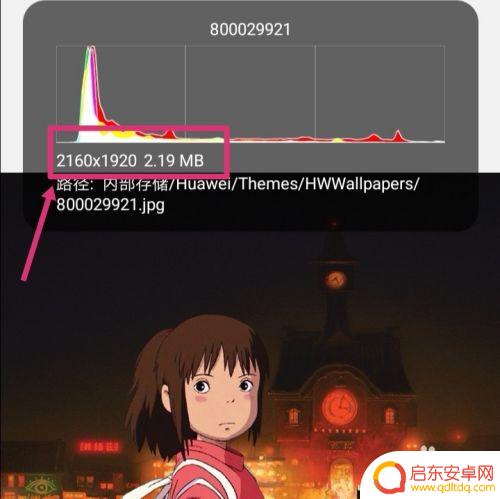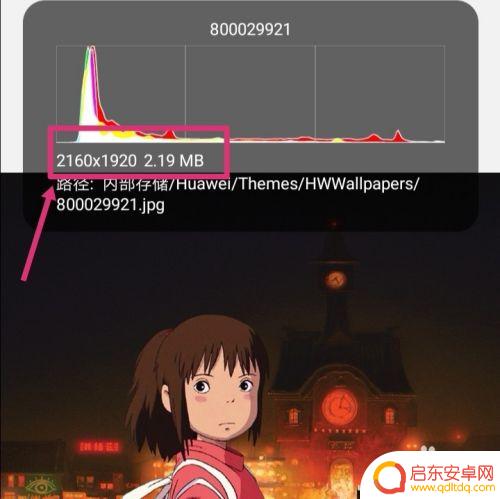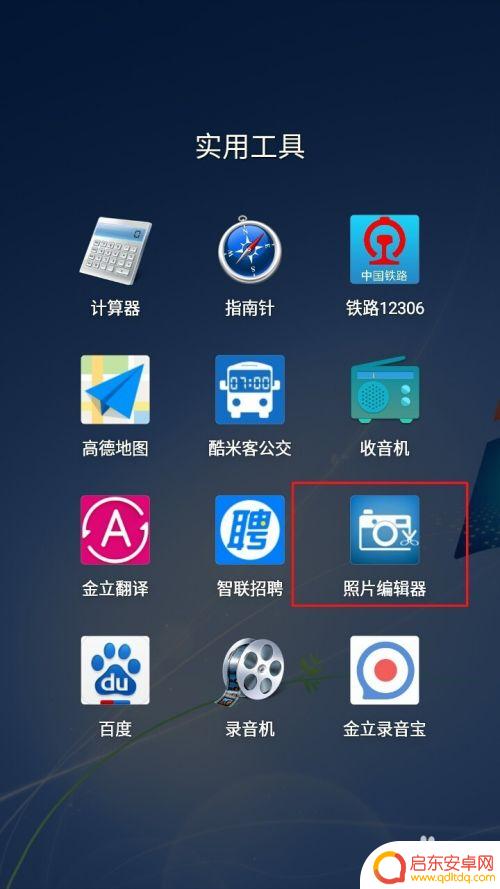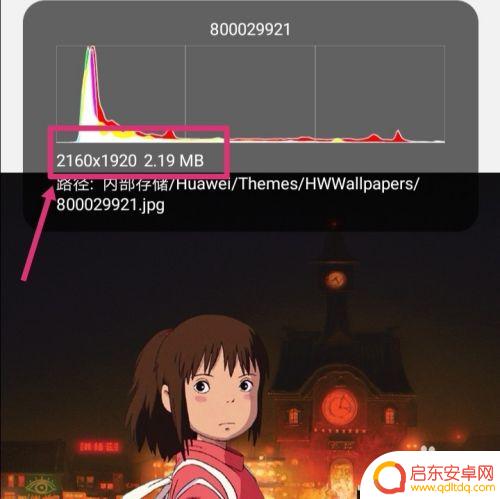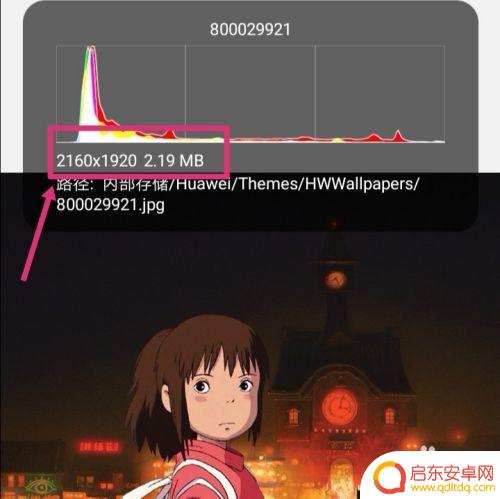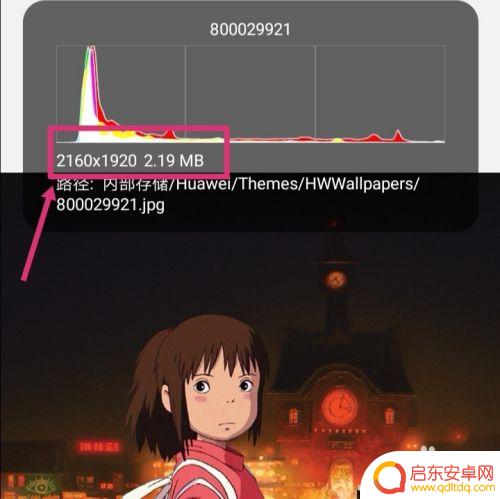手机上照片怎么改像素 手机图片像素大小调整教程
随着手机拍照功能的普及,手机摄影已成为我们记录生活、分享美好瞬间的重要方式,有时候我们可能会发现手机拍摄的照片像素不够高,无法满足我们的需求。如何在手机上改变照片的像素大小呢?在本篇文章中我们将为大家分享一些简单的手机图片像素大小调整教程,帮助大家轻松解决这一问题。无论是想要打印出高质量的照片,还是在社交媒体上展示精美的作品,这些方法都能为您提供帮助。让我们一起来探索吧!
手机图片像素大小调整教程
方法如下:
1.如下图,图片原像素为:2160*1920 2.19MB。
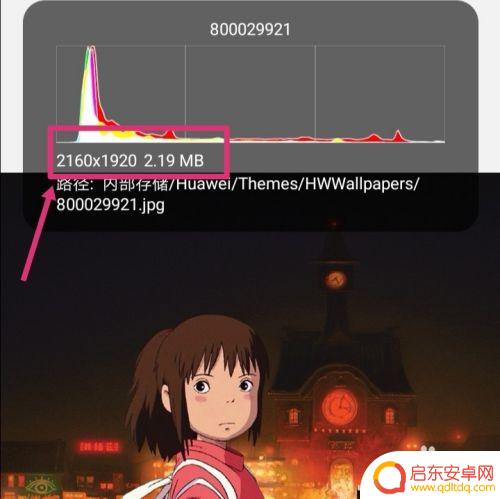
2.返回手机,进入手机设置,点搜索。
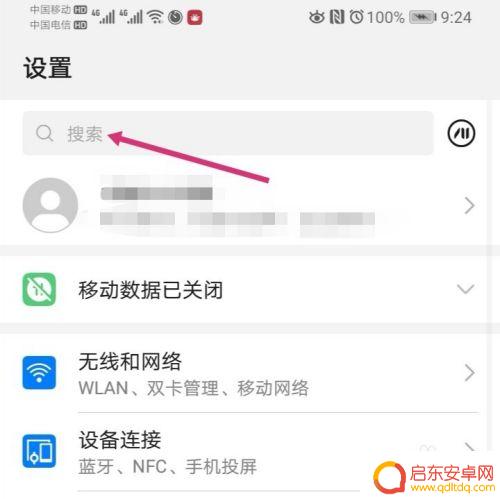
3.搜索智能分辨率,然后再点击智能分辨率。
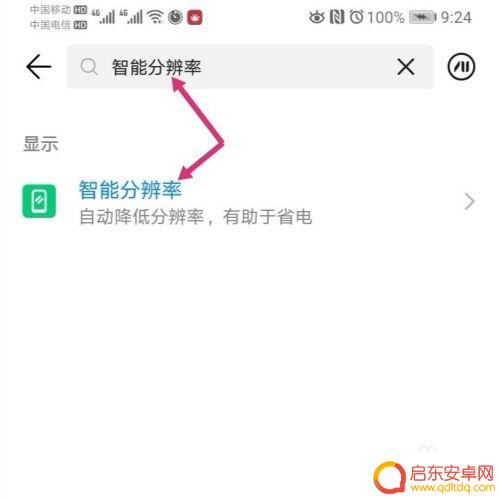
4.进入智能分辨率,把智能分辨率关闭,同时,勾选较低的像素。
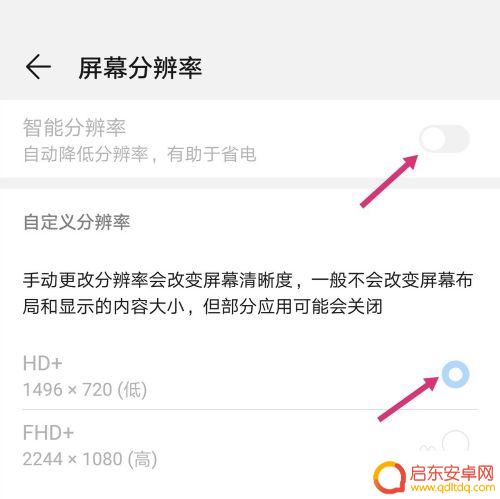
5.关闭智能分辨率后,使用手机截取原图。
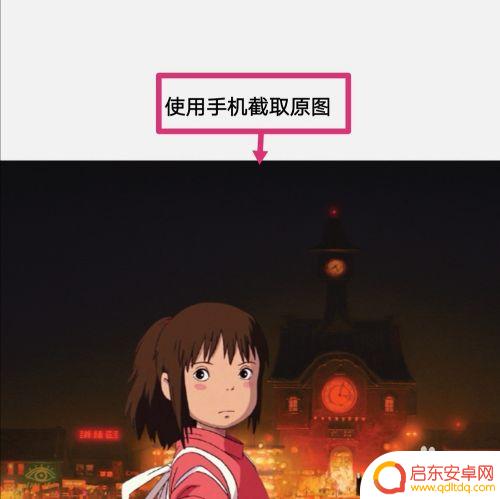
6.之后点击编辑。
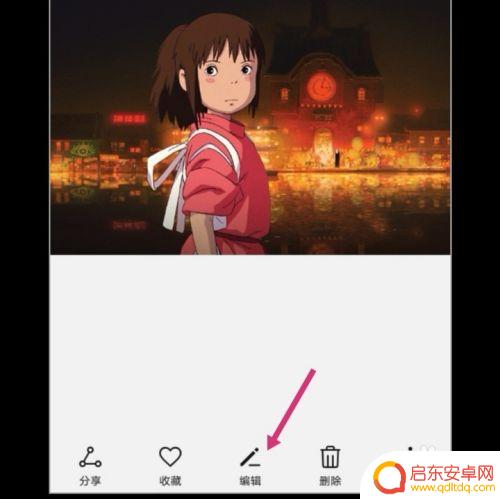
7.进入编辑,拉动图片的四个框。调整到原图大小,然后保存图片。
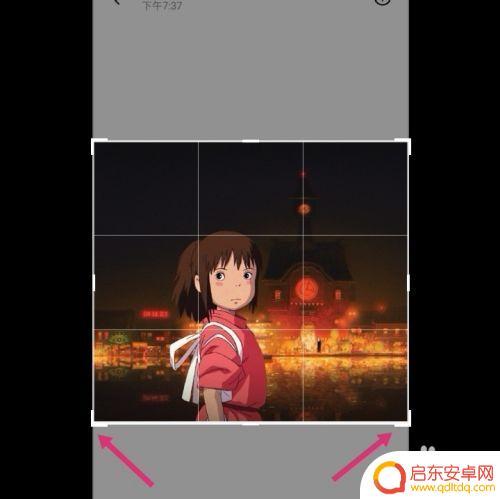
8.调整好的图片,像素就更改成如下大小了:575*516 82.31 KB。
如果要把像素变大一点,选择较高的分辨率。然后调整图片即可。
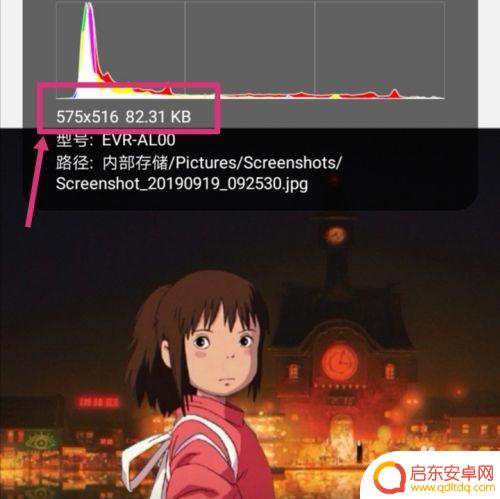
以上是关于如何在手机上调整照片像素的全部内容,如果你遇到这种情况,可以按照以上步骤解决,非常简单快速。
相关教程
-
手机上照片怎么改像素大小 手机如何调整图片像素大小
在日常生活中,我们经常会用手机拍摄照片,但有时候拍摄出来的照片像素并不理想,需要进行调整,手机上照片怎么改像素大小呢?手机自带的照片编辑功能可以帮助我们轻松调整照片像素大小,只...
-
手机上照片分辨率怎么调整 手机相册中如何改变图片像素大小
在使用手机拍摄照片时,我们经常会遇到照片分辨率过高或过低的问题,想要调整照片的像素大小,可以通过手机相册中的编辑功能来实现。调整照片像素大小不仅可以节省手机存储空间,还可以使照...
-
如何增大手机照片像素 手机应用调整图片像素大小教程
在如今社交媒体充斥着高清图片的时代,拍摄出清晰、高像素的手机照片已经成为了一种追求,有时候我们的手机摄像头并不能满足我们的需求,这时候就需要借助手机应用来调整图片像素大小。通过...
-
手机照片怎样调整像素和大小 手机怎样改变照片像素大小
在当今社交媒体充斥着各种精美照片的时代,许多人都希望自己的手机照片能够达到更高的像素和更好的画质,但是很多人却不知道如何调整手机照片的像素和大小,也不清楚手机是如何改变照片的像...
-
手机照片如何设定像素尺寸 怎样用手机改变照片的像素大小
手机照片的像素尺寸是指图像的分辨率,它直接影响到照片的清晰度和细节展示,如何设定手机照片的像素尺寸成为许多人关注的问题。通过改变照片的像素大小,我们可...
-
在手机上如何更改头像大小 怎样用手机调整图片像素大小
在手机上更改头像大小是一项常见的操作,通常是为了适应不同的社交媒体平台或者个人需求,要调整图片像素大小,可以通过手机上的照片编辑软件或者第三方应用来实现。通过简单的操作,可以轻...
-
手机access怎么使用 手机怎么使用access
随着科技的不断发展,手机已经成为我们日常生活中必不可少的一部分,而手机access作为一种便捷的工具,更是受到了越来越多人的青睐。手机access怎么使用呢?如何让我们的手机更...
-
手机如何接上蓝牙耳机 蓝牙耳机与手机配对步骤
随着技术的不断升级,蓝牙耳机已经成为了我们生活中不可或缺的配件之一,对于初次使用蓝牙耳机的人来说,如何将蓝牙耳机与手机配对成了一个让人头疼的问题。事实上只要按照简单的步骤进行操...
-
华为手机小灯泡怎么关闭 华为手机桌面滑动时的灯泡怎么关掉
华为手机的小灯泡功能是一项非常实用的功能,它可以在我们使用手机时提供方便,在一些场景下,比如我们在晚上使用手机时,小灯泡可能会对我们的视觉造成一定的干扰。如何关闭华为手机的小灯...
-
苹果手机微信按住怎么设置 苹果手机微信语音话没说完就发出怎么办
在使用苹果手机微信时,有时候我们可能会遇到一些问题,比如在语音聊天时话没说完就不小心发出去了,这时候该怎么办呢?苹果手机微信提供了很方便的设置功能,可以帮助我们解决这个问题,下...